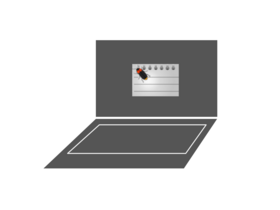
androidの機器では、操作中に動作が止まることがあります。 これはガベージコレクションと呼ばれるAndroid VMの特性です。 手書き入力中に処理が停止してしまうと入力ミスにつながり、ストレスに...
>> 本文を読む
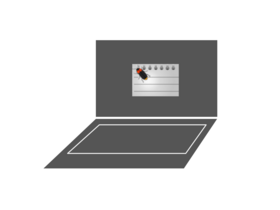
androidの機器では、操作中に動作が止まることがあります。 これはガベージコレクションと呼ばれるAndroid VMの特性です。 手書き入力中に処理が停止してしまうと入力ミスにつながり、ストレスに...

旅行に出かける時、毎回パッキングに悩みます。 少し詰めては、あれも必要これも必要と、なかなか終わりません。初めてではないはずなのに、毎回苦労させられます。 そのような経験から、私は目的別の...
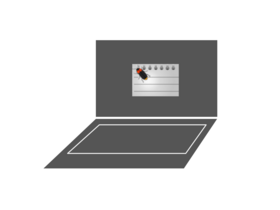
手書きパッドのサイズについて、もっと広くしてほしいとのご要望を頂きます。 これに応えるべく、バージョン1.3.3で、少し広いサイズに変更できるようにしました。 もっと広い選択肢を用意しようとも考えました...

朝起きると、その日にやらなければならないことが、山のようにあるように感じます。 仕事上のこと、友人との約束事、自分の趣味に関すること、更には、将来の為に何かやらなければと感じる判然としないこと。...
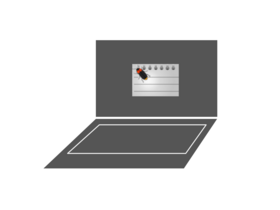
Android端末の良いところは、多くのメーカが出している色んな機種から選べることです。 反面、ソフトを開発する側としては、さまざまな機種に対応しなければならないということで、結構厄介なことです。...